Видеотелефон для IP-телефонии - Yealink VP-2009
Видеотелефон для IP-телефонии - Yealink VP-2009
 Мы
с вами уже рассматривали целый модельный
ряд телефонов IP-телефонии. Среди них
был очень интересный телефон,
представляющий собой фактически
медиацентр - Yealink
VP-2009. Этот аппарат прежде всего
предназначен для совершения
видеовызовов, однако обладает и
некоторыми другими возможностями. По словам компании-разработчика,
данная модель пользуется наибольшим
спросом среди менеджеров среднего и
высшего звена. А я пару этих аппаратов
поставил у себя дома и наладил через них
видеосвязь с женой - ну неудобно нам
докрикиваться друг до друга, намного
проще нажать на кнопочку и поговорить
через видеофон. Заодно и выяснил, как это
все работает, так что теперь могу
поделиться впечатлениями.
Мы
с вами уже рассматривали целый модельный
ряд телефонов IP-телефонии. Среди них
был очень интересный телефон,
представляющий собой фактически
медиацентр - Yealink
VP-2009. Этот аппарат прежде всего
предназначен для совершения
видеовызовов, однако обладает и
некоторыми другими возможностями. По словам компании-разработчика,
данная модель пользуется наибольшим
спросом среди менеджеров среднего и
высшего звена. А я пару этих аппаратов
поставил у себя дома и наладил через них
видеосвязь с женой - ну неудобно нам
докрикиваться друг до друга, намного
проще нажать на кнопочку и поговорить
через видеофон. Заодно и выяснил, как это
все работает, так что теперь могу
поделиться впечатлениями.
Итак, Yealink VP-2009 - мультимедийный IP-телефон с 7" LCD сенсорным дисплеем.

Yealink VP-2009
Технические характеристики:
Процессор - TI DaVinci (128 DDR2 + 64 flash-памяти)Дисплей - цветной 7” LCD c TouchScreen
Камера - 300K пикселей (CMOS)
Порты - аудио (2,5 мм), композитный видео, USB, SD картридер, 2xRJ45 Ethernet 10/100M
Кодеки - H.263, H.264 и MPEG4(MP4V-ES)
Сетевые - SIP 2.0 (RFC3261), режим STUN, статическая/динамическая WAN-IP-адресации и PPPoE-соединение, VLAN (IEEE 802.1p/q tagging), TOS (layer 3), in-band DTMF, out-of band RFC2833 DTMF и SIP INFO, стандарты шифрования и идентификации MD5 и MD5-sess
Линии - 4 SIP-линии
Голосовые - широкополосный кодек G.722, стандартные кодеки G.711, G. 729AB, G.723.1; поддержка VAD (обнаружение активности голоса), CNG (генератор комфортного шума), AEC (подавление эха), NLP(подавление шумов), AGC(автоматическая регулировка чувствительности микрофона), громкая связь (стандарт IEEE 1329)
Главная особенность телефона - это, конечно, семидюймовый цветной сенсорный экран. Именно он должен добавлять телефону различные новые свойства. Впрочем, посмотрим, как это будет выглядеть.
Ну и, разумеется, здесь есть встроенная поворотная видеокамера - для организации видеозвонков.
Чего тут, на первый взгляд, нет? Отсутствует адаптер Wi-Fi, что неприятно при домашнем применении - телефон туда-сюда не потаскаешь. Но он вообще-то предназначен для офиса, а там Wi-Fi не особенно нужен: все равно аппарат будет стоять на столе, а проводная связь для видеозвонков - намного надежнее, чем беспроводная.
Комплектация
Комплектация у телефона очень простая: само устройство с трубкой и адаптером плюс пара брошюрок.
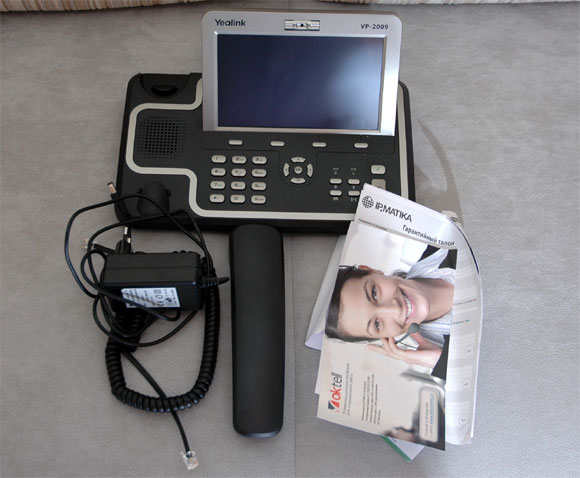
Комплектация
Внешний вид и управление
Вообще телефон производит хорошее впечатление. Дизайн у него не изысканный, не футуристичный, однако из серии "продвинутая офисная лошадка". Отделка качественная, верхняя часть аппарата сделана из матового пластика, на котором не остаются следы пальцев.

Аппарат в состоянии покоя
Семидюймовый дисплей расположен под определенным углом, чтобы было удобно смотреть изображение на телефоне, стоящем на столе.

Вид с торца
Дисплей жестко закреплен - а жаль, было бы удобнее, если бы его можно было вращать в каких-то границах. Впрочем, это наверняка заметно удорожило бы аппарат.
Камера телефона находится в верхней части дисплея, и вот ее можно вращать вручную почти на сто восемьдесят градусов.

Камера в верхней части дисплея
В отличие от некоторых других офисных моделей, клавишами управления аппарат вовсе не перегружен. (Да и зачем начальнику много кнопок, правильно?)

Клавиши управления
Сверху идут четыре кнопки управления экранным меню - видимо, для совместимости с остальными аппаратами этой фирмы, потому что меню можно управлять пальцами - экран же сенсорный.
В левой части телефона - обычный номеронабиратель. В центре - традиционный джойстик с центральной кнопкой "ОК". В правой части: включение/выключение видеокамеры, включение/выключение микрофона, вызов телефонной книги, включение/выключение режима "не беспокоить" (DND).
Ну и в самой правой части - кнопка журнала вызовов и включение/выключение громкой связи.
На заднем торце телефона - вход адаптера питания, сетевой вход, сетевой выход на компьютер, композитный видео- и аудиовыходы (тюльпан), выход для наушников - к сожалению, 2,5 мм, а не стандартный 3,5 мм.

Порты на заднем торце
На правом боковом торце - кардридер SD-карточек и USB-порт для подключения внешних накопителей.
Подключение телефона
Подключается аппарат к питанию и к проводной локальной сети. Так как у него есть не только вход, но и выход Ethernet, телефон можно подключать к тому же сетевому кабелю, что и компьютер на рабочем столе.
Настройка телефона
После подключения телефон нужно настроить - прежде всего, внести в него учетные данные аккаунта IP-телефонии (в данном случае - работающей по SIP-протоколу), чтобы телефон мог принимать и совершать звонки.
Если аппарат подключается без компьютера (например, напрямую к роутеру), то все настройки можно сделать прямо на нем - с помощью сенсорного экрана.
После загрузки телефона на нем появляется следующее окно. (Оно может быть другое, если в устройстве установлена старая прошивка.)
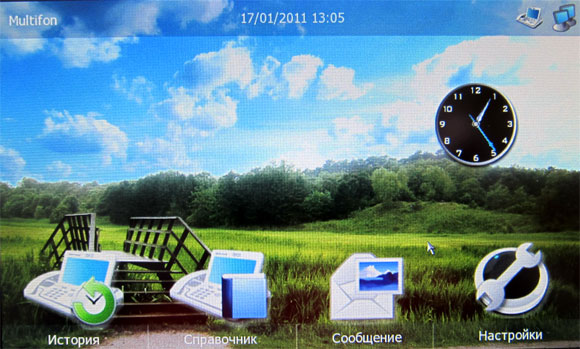
Стартовое окно
Далее нужно зайти в "Настройки", вызвав их или касанием пальца по пиктограмме, или соответствующей кнопкой, расположенной под экраном.

Настройки
Вызываем пиктограмму "Аккаунт" (именно там вводятся нужные нам данные), после чего система потребует ввести пароль. По умолчанию во всех телефонах установлены логин "admin" и пароль "admin" - его и нужно ввести.

Ввод пароля
После этого перед вами появится список из четырех аккаунтов, которые поддерживает данная модель аппарата. (Телефоны этой фирмы могут поддерживать от двух до шести аккаунтов.)
Зачем вообще нужны разные SIP-аккаунты? По нескольким причинам, давайте их перечислим:
-
корпоративные аккаунты оплачиваются фирмой и через них ведутся деловые разговоры;
-
личный аккаунт оплачиваете вы сами и можете его использовать для личных звонков;
-
у разных операторов IP-телефонии могут отличаться цены на те или иные направления;
-
если у одного оператора какие-то проблемы с соединением, можно воспользоваться другим;
-
если вы хотите позвонить на SIP-аккаунт, то для звонка нужно использовать только аккаунт той же сети (если нет гейта в другие сети);
-
некоторые операторы предоставляют интересные специфические сервисы - такие, например, как "Мультифон" от "Мегафона".
При входе в любой выбранный аккаунт перед вами появляются его настройки, в которых нужно вбить соответствующие данные.
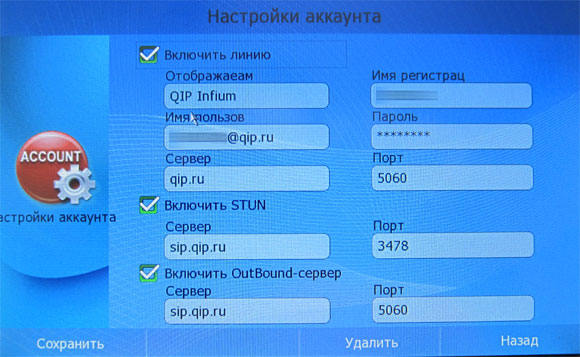
Настройки аккаунта
Однако, если поблизости есть компьютер, находящийся в этой же локальной сети, то намного проще конфигурировать телефон через веб-интерфейс - ведь на порядок удобнее вбивать данные с клавиатуры компьютера, нежели через клавиатуру телефона.
Для входа в админскую часть телефона через компьютер вам не понадобятся никакие специальные программы. Вам просто нужно будет узнать IP-адрес телефона. Увидеть его - очень легко: достаточно на главном экране аппарата нажать пальцем на изображение компьютера - как раз и появится IP-адрес устройства, например, 192.168.1.41.
Кроме того, можно нажать на кнопку "ОК" - и тогда появится страничка со всякой статистикой, в которой будет IP-адрес.
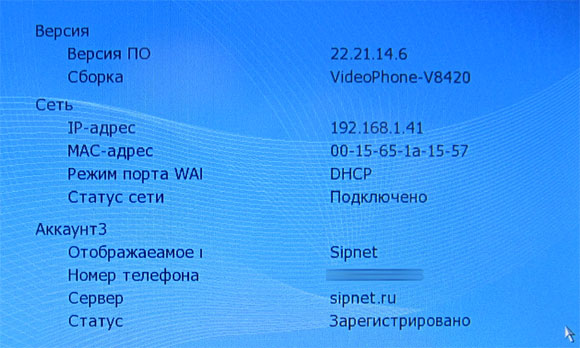
Страница статистики
Далее вбиваете данные IP-адреса в адресной строке браузера любого компьютера этой же локальной сети. Телефон запросит логин и пароль (напоминаю, по умолчанию - admin/admin), после чего перед вами появится админская часть аппарата.
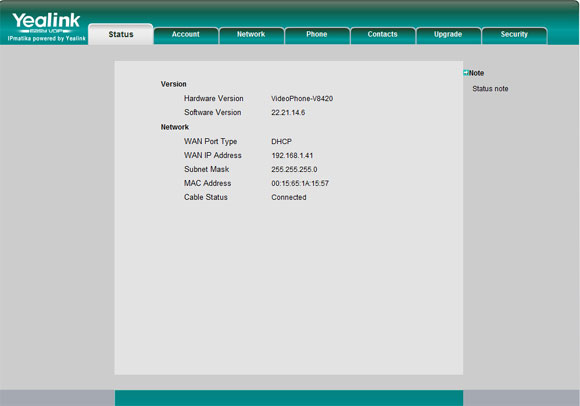
Главная страница админской части
Там сразу заходим в Accounts (это самое главное) и вбиваем наши аккаунты (или наш аккаунт).
Вот настройки для трех различных популярных видов подключений: QIP, Sipnet.ru и "Мультифон" от "Мегафона".
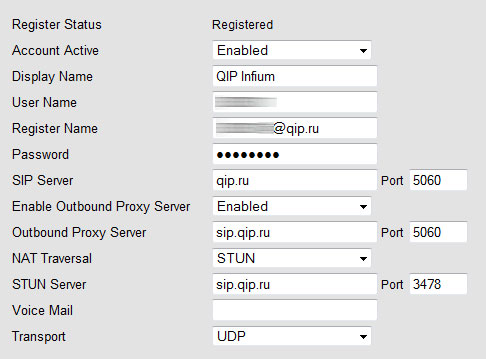
Аккаунт QIP
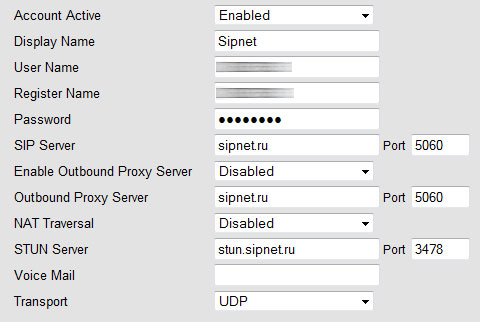
Аккаунт в Sipnet.ru
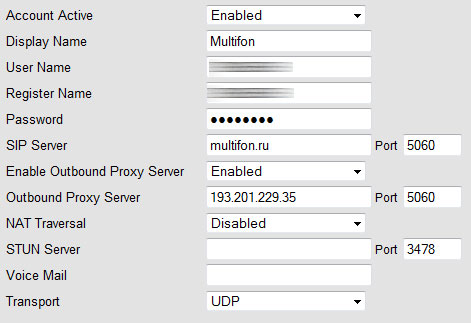
Аккаунт в "Мультифоне" от "Мегафона"
Первые два аккаунта используются как обычные аккаунты IP-телефонии: с них можно звонить на любые номера по соответствующим тарифам (тарифы QIP, тарифы Sipnet.ru), на них можно звонить из соответствующих сетей или через гейты других сетей.
С аккаунтом в "Мультифоне" - все намного интереснее. С одной стороны, он, как и другие аккаунты, позволяет дешево звонить по самым разнообразным направлениям (тарифы).
С другой, вы можете сделать так, чтобы звонки на ваш мобильный мегафоновский номер приходили на этот SIP-телефон! Или одновременно - на мобильник и на SIP-телефон. Настраивается это элементарно - в программе "Мультифон Плюс" (или с помощью экранной пиктограммы телефона - такая возможность есть в специальной прошивке, заточенной под "Мегафон"). Там снизу есть опция - "Направлять входящие звонки". В ней можно указать "Только в Мультифон", "Только на мобильный", "На мобильный и Мультифон". Поставьте "На мобильный и Мультифон" - это удобнее всего.

Настройка перенаправления вызова в
телефоне
После этого когда вам будут звонить на мобильный номер, звонок одновременно будет приходить и на мобильный телефон, и на SIP-телефон. Причем если вам надо куда-то отойти, то никаких настроек менять не надо - в дороге просто ответите на звонок по мобильнику, только и всего. А когда сидите у аппарата (дома, в офисе - не важно, где он установлен) - отвечаете с SIP-аппарата. И с него же звоните по любым направлениям. Тем более что когда вы звоните с него, у абонента определяется именно ваш мегафоновский номер.
Теперь, когда мы настроили аккаунты, давайте посмотрим, как это все работает.
Телефон в работе
Самое интересное в этом аппарате - возможность совершения видеозвонков, поэтому мы с них и начнем.
В первую очередь эти видеозвонки можно совершать на такие же аппараты: то есть если у вас дома или в офисе есть несколько подобных устройств, то с них друг на друга можно совершать видеозвонки, причем в данном случае неважно, с какого аккаунта на какой вы звоните (лишь бы это были звонки внутри одной сети IP-телефонии или из одной в другую, в которой поддерживается соответствующее гейтование): если звонок с одного телефона приходит на другой, то при этом будет поддерживаться видеозвонок.
Даже если вы звоните с любого аккаунта одного телефона VP-2009 на, например, мегафоновский номер с переадресаций на другой VP-2009 - все равно это будет видеозвонок.
Также можно совершать видеозвонки на устройства и клиенты, в которых поддерживаются такие же видеокодеки - H.263 и H.264. Например, QIP Infium их поддерживает, так что видеозвонки с этого телефона на QIP Infium - вполне возможны.
Ну и еще с телефона на телефон в пределах одной локальной сети можно звонить по IP-адресу - то есть набрать, например, 192.168.1.41 (если у вызываемого телефона именно этот адрес) - и это вполне сработает.
Каким образом поступать с видео, то есть в каких случаях запускать - определяется в настройках. Вы можете задать автоматический запуск видео, ручной и так далее. Также если телефон (IP-адрес, адрес в SIP-сети) задан в телефонной книге, то при просмотре этой книги можно выбрать вид звонка: голосовой или видео.
Во время приема звонка также можно выбрать, каким образом отвечать: только голосом или голосом с видео.
Если вы делаете видеозвонок и ваш абонент отвечает с видео - получается примерно вот такая картина.

Видеозвонок с одного телефона на
другой
В процессе звонка кроме абонента вы также можете видеть уменьшенное изображение с вашей камеры. Также вам доступны обычные для звонка возможности: удержание, перевод звонка на другой аппарат. Видео можно открыть на весь экран, закрывать локальное видео, выводить изображение через ТВ-выход (например, на экран телевизора).
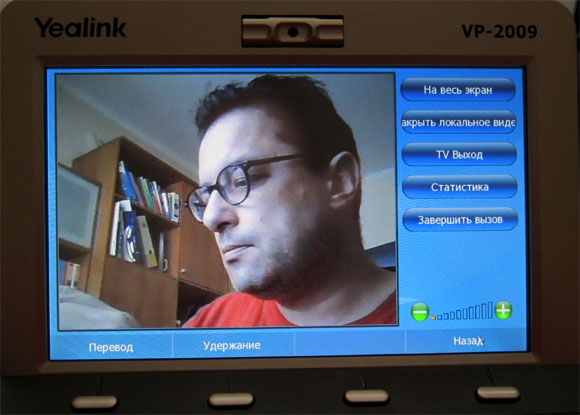
Возможности при звонке
Также доступна статистика разговора по использованию видео и аудио.
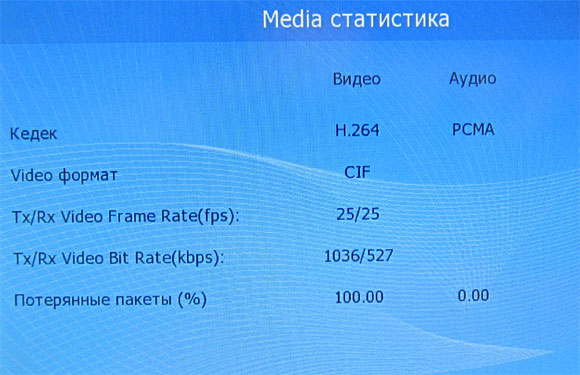
Статистика разговора
Качество передаваемого видео и аудио, разумеется, во многом зависят от интернет-канала. Если канал устойчивый и широкий, то изображение передается достаточно качественно - напоминает уровень передачи видео современных ноутбуков среднего класса.
В локальной сети, разумеется, этими проблемами вообще можно голову не забивать - там качество максимальное, так как речь идет о проводной связи внутри одной сети.
Остальные возможности телефона становятся видны, если провести по экрану пальцем слева-направо или справа-налево - для смены окна десктопа (как в iPhone).

Второе окно десктопа
Во втором окне появляются всякие дополнительные пиктограммы - воспроизведение мультимедиа, настройки вызова, данные сервисного центра, статус аппарата.
В третьем окне - список всех аккаунтов (здесь активных может быть четыре).

Список аккаунтов
Воспроизведение мультимедиа
Если щелкнуть по пиктограмме "Медиа" - появляется меню для показа изображений или воспроизведения видео. Мультимедийные файлы могут находиться на подключенной по USB флешке или на SD-карте (напоминаю, у аппарата есть кардридер).
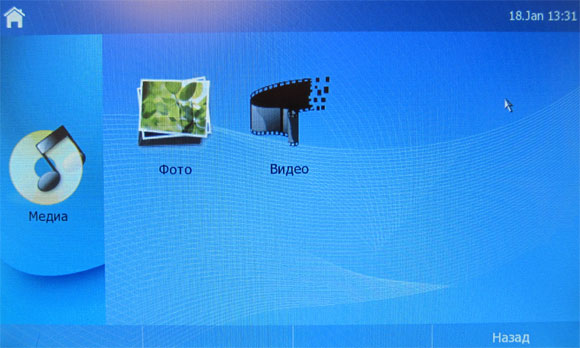
Воспроизведение мультимедиа
Фото воспроизводится в формате JPG, видео - MPEG4. На сайте разработчика можно взять программу-конвертер, которая переведет ваши видеоролики в нужный формат, чтобы их можно было смотреть на телефоне.

Воспроизведение слайдшоу
Также аппарат может служить цифровой фотовидеорамкой-скринсейвером. В настройках телефона можно задать, что именно воспроизводить в качестве скринсейвера: изображения или видео. И то и другое можно воспроизводить с подключенной флешки или SD-карты. Таким образом, телефон в качестве скринсейвера может воспроизводить различное цифровое содержимое - например, демонстрировать фотографии ваших летних походов или видеоролики из серии "Как мы гуляли в Турции".
Что еще умеет делать?
Что еще телефон умеет делать? Это можно посмотреть в списке пиктограмм настроек вызова (второй экран).

Настройки вызова
Умеет заносить определенных абонентов в черный список и вести список абонентов, звонок которым должен идти анонимно. Также понимает голосовую почту, если ее поддерживает соответствующий оператор IP-телефонии. Работают режимы переадресации, ожидания вызова, автоответчик, правила набора, быстрый набор.
Автоответчик может срабатывать с определенной секунды неответа.
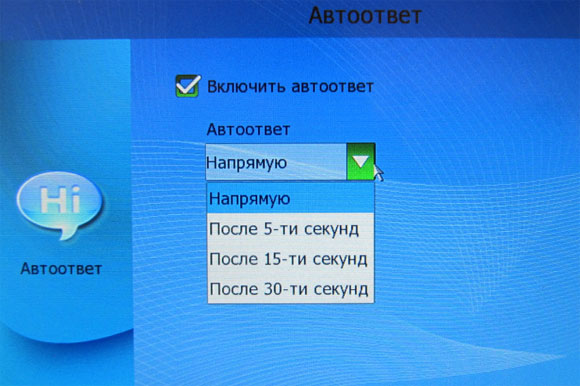
Настройка автоответчика
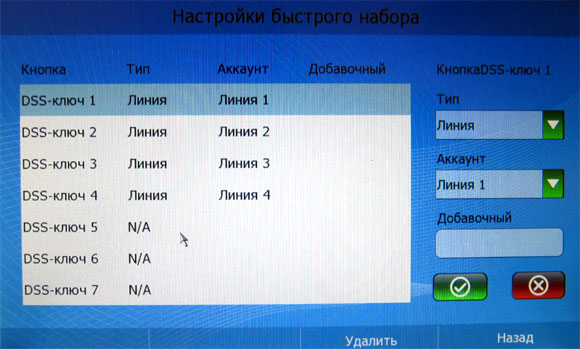
Настройка быстрого набора
Цена
Да, цена у видеотелефона - недетская. По Москве он стоит порядка 16 тысяч рублей. Но оно и неудивительно: качественный семидюймовый сенсорный экран - было понятно, что устройство недешевое. Для сравнения, отдельный видеотелефон под Skype ASUS Eee Videophone AiGuru SV1, который заметно менее удобен (но зато умеет делать видеозвонки на Skype) - у нас стоит порядка 10 тысяч рублей. И его не получится эффективно использовать в офисе. А эти телефоны, как показывает практика, пользуются популярностью.
Выводы
В данном случае нет смысла подробно рассматривать плюсы и минусы. Устройство заявленные функции выполняет. Стоит недешево. Нужны вам такие аппараты домой или в офис - приобретаете. Не нужны - не приобретаете. Я с ними поигрался с удовольствием. Но оставлять для дома - вряд ли буду. В моем случае уж если и брать видеотелефон, то такой, который поддерживает Wi-Fi.
- Страница устройства на сайте производителя;
- Аппараты для IP-телефонии;
- "Мультифон";
- Сайт IPMatika;
- Все модели телефонов IPMatika;
- Сервис "Мультифон";
- Голос и видео в QIP Infium;
- Звонки.QIP.Ru;
- Не "Скайпом" единым;
- или Что такое SIP;
- Статья про SIP-телефонию в Wiki;
- Устройства для SIP-телефонии;
- IP-телефония через домашний телефон - адаптер ZyXEL P2301RL EE;
- Телефоны по SIP-протоколу;
- Skype-телефон Skypemate USB-W1DL;
- ASUS Eee Videophone AiGuru SV1 для Skype;
- Телефоны для Skype.
550 баксов??? Он в розницу на Западе продается за $300. Да и этот 7-ми дюймовый экран оптом стоит баксов 20 от силы.
Вы в первый раз в жизни выяснили, что за границей все в 2-5 раз дешевле? Поздравляю с таким открытием.
На правах рекламы?
Таблеточки попей от паранойи, придурок.
Также аппарат может служить цифровая фотовидеорамкой-скринсейвером
Согласование )
Поддерживается ли IAX-протокол, или только SIP?
Вроде только SIP.
Для офисного - отсутствие возможности подключения к обычной телефонной линии.
Технически интересно, но вряд ли кто им будет пользоваться.
Разве что в деревне Гадюкино, где есть интернет, но нет обычного телефона.
Разработчикам стоило бы сделать комбинированный вариант телефона, который принимал бы звонки с обычной линии, а при нажатии на специалтьную кнопку переключался в режим интернет-телефонии.
На хрен она вообще нужна в офисе.
DVND: Технически интересно, но вряд ли кто им будет пользоваться.
Эти телефоны расходятся как горячие пирожки. Так что они просто не в курсе, что ими вряд ли кто-то будет пользоваться.






